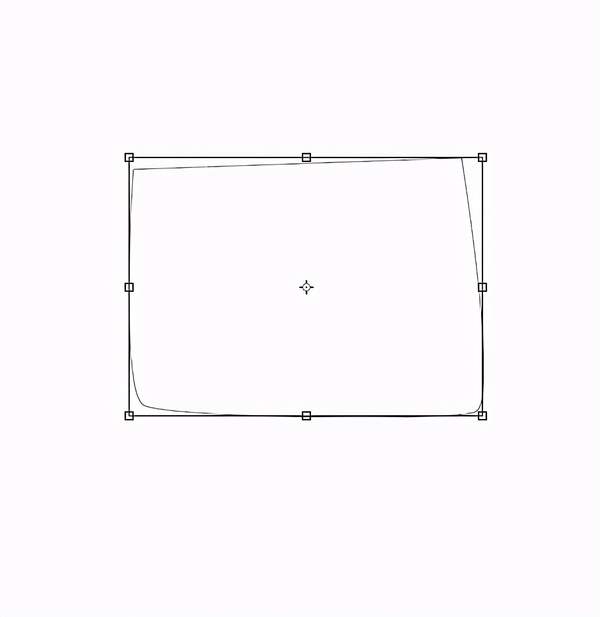ps钢笔工具的使用方法(怎么用ps钢笔工具绘图)
我们在使用PS中钢笔工具是在操作中的常用工具,今天我们就来认识一下钢笔工具,了解一下基本原理。
图1是钢笔工具中的所在位置,快捷键是P,里面包含了钢笔工具,自由钢笔工具,添加锚点工具,删除锚点工具,转换点工具。
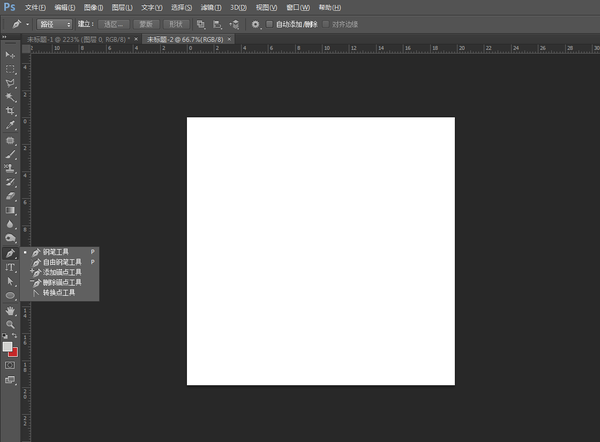
图1
第一个是钢笔工具,钢笔工具中包含了下面的添加锚点工具,删除锚点工具,所以我们就在钢笔工具里面详细介绍了,钢笔工具打开后如图2,圈出来的是锚点,锚点即所谓的固定点,中间的线用来连接限定范围,抠图的时候用。

图2
但我们万一要扣曲线的图呢,我们就要如图3,点击出锚点后按住鼠标左键不放手拉长,就可以任意改变两个锚点的曲线
,

图3
然后我们来说一下如何添加锚点和删除,如图1所示我们可以点击状态栏中的钢笔工具,选择添加和删除锚点工具,添加快捷键是shift,删除键是alt。
现在我们来看一下画好路径后我们该怎么操作用锚点所选中的图像抠出来,首先应该把锚点闭合使它成为一个闭合图像,建立选区如图4,有两种方法,一种是快捷键ctrl enter,一种是右键选择建立选区,然后复制一下就把要扣的图,扣下来了。

图4
现在我们来看一下完成上面操作后,对选区的具体操作如图5
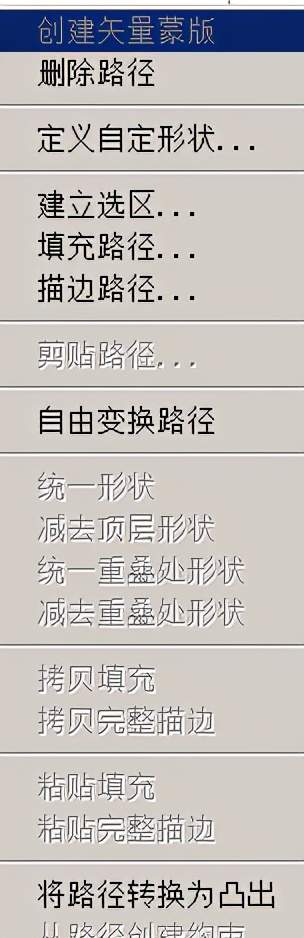
图5
第一个是删除路径,这个如果对所做的路径不满意的话可以直接删除,比较方便
第二个是定义自定形状,点击之后如图6,就是把刚做的图形保存到软件中,等用的时候可以直接用,用的时候如图7

图6

图7
第三个是建立选区,上面已经详细介绍了,就先不说了,
第四个是填充路径,填充路径就是可以任意填充想要的颜色和图案就可以填充了
第五个是描边路径,描边路径里面的填充物比较多如8,如画笔,我们可以先设置好画笔样式,可以设置多种样式如图9,
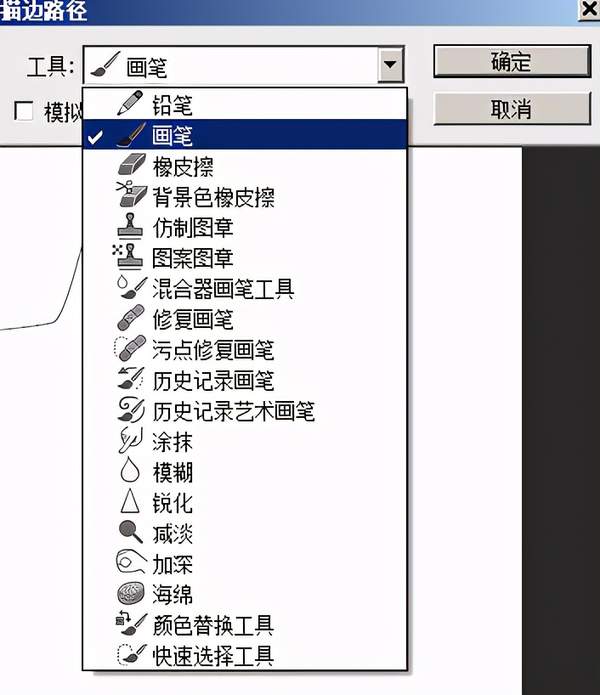
图8
图9
第六是自由变换工具,快捷键是ctrl t,可以变换大小
第七个是将路径转换为凸出,就是将图像转换为3D效果。
这样介绍了钢笔工具的基本操作,现在可以试试了。